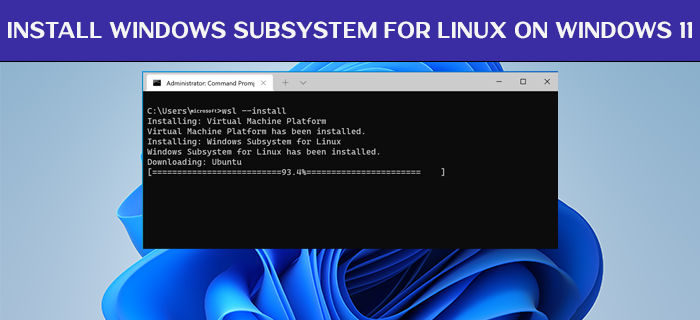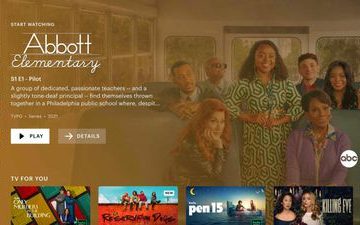¿Alguna vez imaginó que puede instalar el subsistema de Windows para Linux con una sola línea de comando ? Ahora está oficialmente disponible, con el cual puede instalar WSL fácilmente en su Windows 11 .
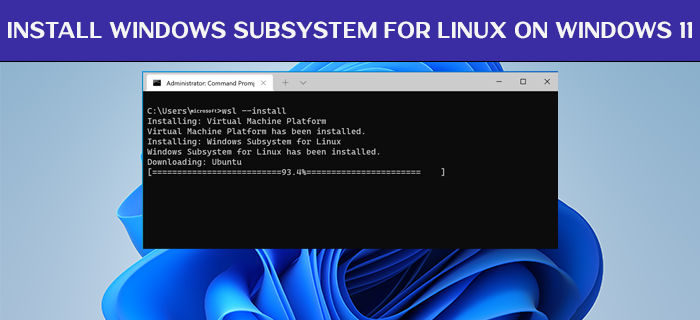
Cómo instalar el subsistema de Windows para Linux en Windows 11
Anteriormente, el proceso para instalar el Subsistema de Windows para Linux era demasiado complicado e involucraba muchos paquetes. Necesita trabajar con múltiples configuraciones e instalar WSL en su PC. Microsoft ahora ha facilitado el proceso, y está a solo un comando de distancia.
Puede ingresar un comando y dejar que el comando se encargue de todo el proceso de instalación del Subsistema de Windows para Linux en su PC. Todo lo que necesita es una cuenta con privilegios administrativos, unida al programa Windows Insiders en Windows 11.
Para instalar el Subsistema de Windows para Linux (WSL) en Windows 11,
Ejecute el símbolo del sistema como administrador, copie/pegue el comando wsl.exe-instalar y presione Enter Reinicie su PC para que la instalación esté lista para
Para comenzar, abra Símbolo del sistema con privilegios administrativos desde el menú Inicio, ingrese el siguiente comando y presione Intro .
wsl–install
Ahora, el comando habilitará los componentes WSL y Virtual Machine Platform en su PC, eliminando todos los pasos manuales que instalarán WSL. Luego, descargará e instalará la última versión del kernel de Linux y luego la distribución de Linux. Verá el estado en la ventana del símbolo del sistema. Cuando haya terminado, reinicie su PC con el Subsistema de Windows para Linux (WSL), lea para usar.
Tomará unos minutos abrir el WSL por un tiempo después de la instalación, ya que necesita descomprimir archivos. y guárdelo en su PC. Cuando se complete el proceso, cree una cuenta de usuario para su WSL. Después de eso, podrá abrirlo en un santiamén.
Cómo ver una lista de distribuciones de Linux disponibles
Además del comando para instalar el Subsistema de Windows para Linux (WSL ) en su PC, hay un par de comandos más que le permiten ver la lista completa de distribuciones de Linux que están disponibles para instalar en su PC.
Para verlos, abra el símbolo del sistema con privilegios de administrador y escriba el siguiente comando y presione Enter:
wsl–list–online
Le mostrará la lista de la cual puede elegir una versión para instalar usando el siguiente comando, donde debe reemplazar el nombre de la distribución con el que ves en la lista.
wsl–install-d
Este comando dejará de instalar la versión predeterminada de la distribución de Linux y comenzará a instalar la seleccionada. También se puede utilizar para instalar distribuciones de Linux adicionales a la instalación existente. Para ver el estado del Subsistema de Windows para Linux con información general de la configuración, tipo de distribución, distribución predeterminada, versión del kernel, puede usar el siguiente comando.
wsl–status
Mostrará toda la información sobre el WSL en su PC.
Cómo actualizar manualmente el subsistema de Windows para Linux
Hay comandos disponibles que pueden usarse para actualizar su kernel de WSL Linux o revertir y actualizar al anterior.
Para actualizar manualmente el subsistema de Windows para Linux, escriba el siguiente comando en el símbolo del sistema y presione Entrar.
wsl–update
Para revertir una actualización a la versión anterior, use el siguiente comando.
wsl–update rollback
Estos son los diversos comandos que se pueden usar para instalar el Subsistema de Windows para Linux (WSL) en su PC, consulte la lista de distribuciones de Linux disponibles, actualice o enrolle volver al WSL actualizado.
Estos comandos se pueden utilizar no solo en Windows 11, sino también si está en el programa Windows Insiders y tiene un Vista previa de la compilación del sistema operativo Windows 10 (compilación 20262 o superior), puede usar los comandos para obtener todas las funcionalidades anteriores en su PC con Windows 10.
¿Qué puedo hacer con el Subsistema de Windows para Linux?
Con el Subsistema de Windows para Linux instalado en su PC, puede usar herramientas y aplicaciones de línea de comandos de Linux junto con las herramientas de Windows existentes. Puede acceder a todos los archivos desde WSL mediante comandos.
¿Cómo instalo WSL manualmente?
Puede instalar WSL en Windows 11/10 de dos formas. El método antiguo en el que tiene que descargar todos los paquetes de instalación, habilitar los componentes de la plataforma de máquina virtual en su PC, etc. Ahora, si está en el programa Windows Insider y está en línea con las últimas versiones de Windows 11/10, puede instalar usando un comando.
Lectura relacionada: Cómo instalar el subsistema de Windows para Linux 2 en Windows 10 .